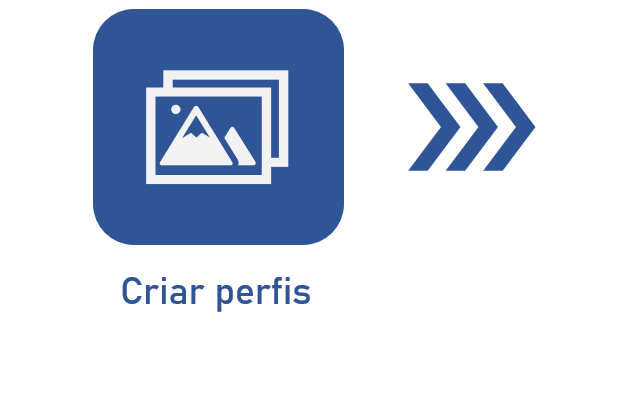Configurar a seção Reconhecimento
Pré-requisitos
- Acesso ao menu Cadastro > Configuração da captura (CAP005).
- Configuração da captura previamente cadastrada.
Apresentação
Na seção Reconhecimento, da aba Detalhes, é possível parametrizar a execução das etapas Reconhecimento e/ou Digitação da captura.
A seção somente estará disponível para edição, se as etapas Reconhecimento e/ou Digitação forem habilitadas na configuração da captura que está sendo editada.
Veja como configurar tal seção:
Configurar a seção Reconhecimento
As opções de edição disponíveis neste seção variam conforme o Tipo de documento selecionado nos dados gerais:
Imagem e Qualquer tipo
Se o tipo de documento selecionado for Imagem ou Qualquer tipo, na seção Reconhecimento será possível definir uma estrutura de perfis de reconhecimento e regras para a aplicação de cada um deles.
Para visualizar um exemplo prático da associação dos perfis e criação das regras, confira o vídeo:
• Se o tipo de documento for Qualquer tipo, somente deverá ser associado o perfil de reconhecimento, não sendo necessário incluir regras, pois o sistema não realizará o reconhecimento OCR, permitindo apenas que o usuário digite os valores desejados, no momento da execução da etapa Digitação.
• A ordem na qual os perfis de reconhecimento são associados é importante, pois o sistema considera a ordem no momento de verificar qual perfil será aplicado ao arquivo do lote.
• Ao adicionar mais de uma regra para um perfil é importante notar que todas as regras serão consideradas pelo sistema para aplicação daquele perfil (operador lógico E).
• O perfil de reconhecimento padrão é apresentado por último na listagem.
• Podem ser adicionados quantos perfis e regras forem necessárias.
XML
Se o tipo de documento selecionado for XML, será possível realizar o mapeamento das tags do xml para metadados do sistema.
Para realizar o mapeamento, clique no botão Configurar, do campo Perfil de reconhecimento. Em seguida, efetue as configurações, seguindo as etapas descritas abaixo:
Modelo
1. Clique no campo Novo modelo, localize e selecione o arquivo .xml que será utilizado como modelo para a configuração do reconhecimento.
2. Clique em Validar. O sistema realizará a validação a partir dos arquivos .xsd associados na seção Controle de qualidade e informará se o xml foi validado com sucesso ou não.
3. Clique no botão Próximo.
Índices
Nesta etapa, devem ser definidos os índices que serão extraídos do arquivo xml.
Utilize um dos seguintes botões para efetuar a configuração:
 |
Clique neste botão para importar os índices de outra configuração da captura com tipo de documento "XML". Para isso, na tela que será apresentada, localize e selecione a configuração da captura desejada e salve a seleção. |
 |
Clique neste botão para incluir um índice para reconhecimento. Na tela que será aberta, informe um nome para o índice e salve o registro. Repita o procedimento para incluir quantos índices forem necessários. |
Após configurar os índices, clique no botão Próximo para prosseguir para a próxima etapa.
Mapeamento
Nesta etapa, será possível configurar de onde será extraído o valor de cada índice, no arquivo xml. Para isso, será utilizado o arquivo .xsd selecionado no campo "Estrutura" da seção Controle de qualidade.
Ainda neste etapa, serão apresentados os índices configurados na etapa anterior. Selecione o índice desejado na coluna Nome do índice e clique no botão  da barra de ferramentas lateral.
da barra de ferramentas lateral.
Na tela que será aberta, localize e selecione na estrutura, a origem do dado do índice e salve a seleção feita. Repita este procedimento com o todos os índices.
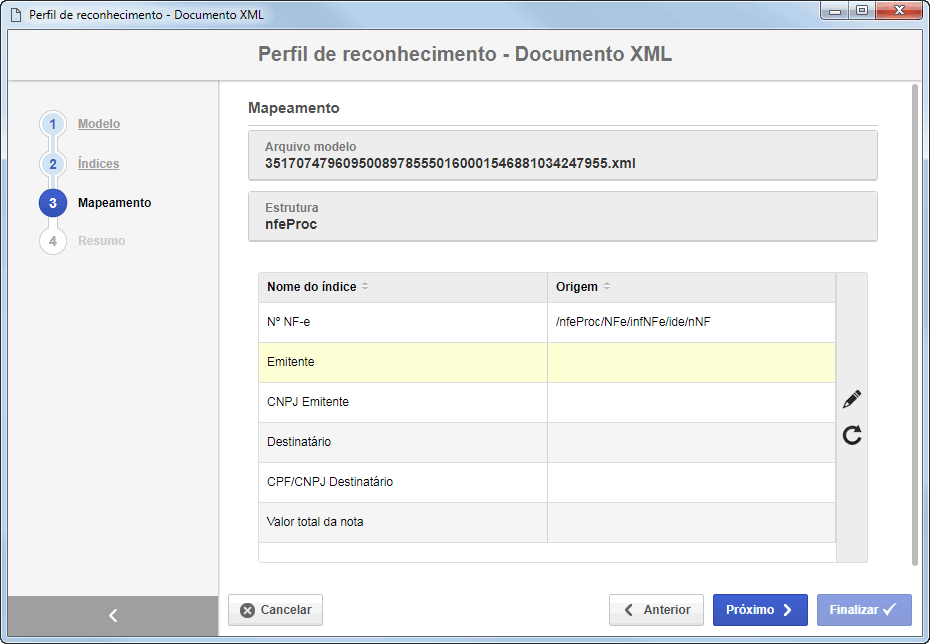
Resumo
Nesta etapa, é possível visualizar os dados do arquivo modelo e da estrutura do xml, assim como os índices, a origem dos dados e o dado reconhecido (valor extraído).
Caso for necessário, retorne às etapas anteriores e realize os ajustes necessários. Se tudo estiver correto, clique no botão Finalizar. Neste momento, o assistente de configuração será fechado.
Independentemente do tipo de documento, ao habilitar a opção Agendamento automático é definido que o processo de reconhecimento será executado automaticamente.
Conclusão
Assim, a seção Reconhecimento foi devidamente configurada. Para mais informações sobre as demais configurações, confira o artigo Configurar os detalhes da configuração da captura.